こんにちは。CA-P(キャップ)(@canadaportal)です。
以前の記事でバーチャル・マシン(仮想マシン)ソフトを利用して、お手軽に別のPC環境を試すことができることを紹介いたしました。
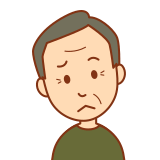
いや・・・macOSはインストールできないよ!
いう疑問を抱いたことはございますか。
はい、その通りなんです。
なぜならAppleのOSはApple以外のPCで動作させることを禁止しているからです。
それでも動作させる方法はあるようです。Default設定ではmacOSを利用できないのです。これは自己責任で行う必要があります。
VMware Workstation Player をインストールする

まずはVMware Workstation Playerがインストールされていることが前提となります。
詳しいインストール方法はこちらからどうぞ。
VMware Workstation Pro は有料ソフトですが、VMware Workstation Playerは 非営利目的であれば無料で利用できます。
VMware で macOS を利用する方法
Defaultでは、ゲストOSの選択画面にmacOSはありません。
- VMware Unlocker でmacOS が利用できるようです。
- VMware Unlocker導入時は、VMware Workstation Player は起動させないようです。
VMware Unlocker をダウンロードするようです。
zipファイルを解凍し、解凍したフォルダ内の win-install.cmd を右クリックして管理者として実行するようです。
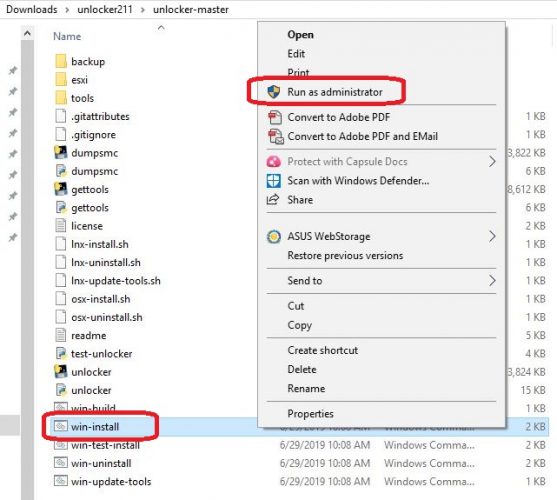
- ここでVMware Workstation Player を起動してみます。
- ゲストOSでmacOSの選択項目が増えているようです。
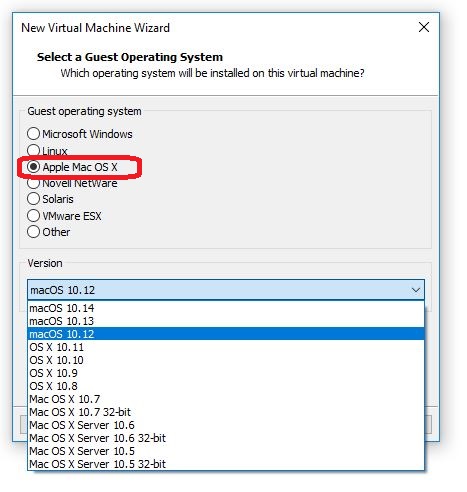
macOS のインストールディスクを作成する
さて、一番大変なのはmacOSのイメージディスクの入手です。
今までにmacを購入したことがあれば、Apple Appからダウンロードができますが、一度もmacのPCを使ったことがないと入手が困難かもしれません。
ここでは

macPCを購入するなど、工夫して入手する必要があります。
としか言えません。すみません。無料でDLできるということであれば、違法の香りが少しします。
なお、AppleのPCで使われるイメージファイルはDMGファイルですので、ISOファイルにコンバートするToolがあれば都合がよいでしょう。
まとめ
【本記事のチェック・ポイント】
VMware Unlocker を利用します。
macOS の ISOイメージファイルの入手は困難です。



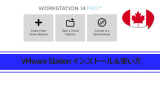

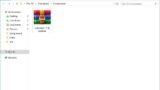
コメント